【Windows10】便利なショートカット~[Ctrl]キー編~

前回は、[Windows]キーを使った便利なキーボードショートカットをご紹介しました!今回は、[Ctrl]を使用したショートカットキーをご紹介していきます!比較的よく使うものをピックアップしておりますので、ぜひ試してみてくださいね☆
[Ctrl]キーを使ったキーボードショートカット
①[Ctrl]キー + A:全選択
ウインドウ内のすべての項目を選択します。
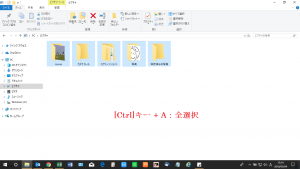
②[Ctrl]キー + C:選択した項目をコピー
選択した項目をコピーします。
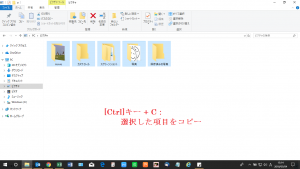
③[Ctrl]キー + X:選択した項目を切り取り
選択した項目を切り取ります。
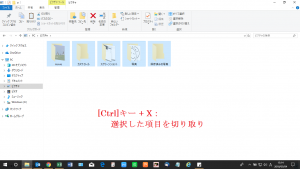
④[Ctrl]キー + V:選択した項目を貼り付け
選択した項目を貼り付けます。
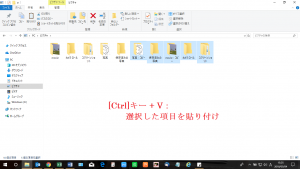
⑤[Ctrl]キー + [Shift]キー + [ESC]キー:タスクマネージャーの起動
タスクマネージャーを起動します。
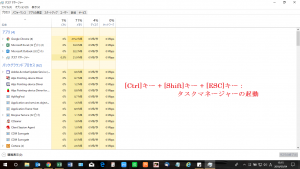
⑥[Ctrl]キー + クリック:複数のファイルを選択
複数のファイルをクリックして選択します。
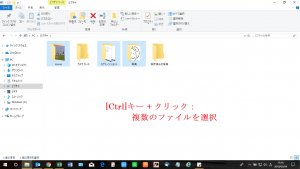
⑦[Ctrl]キー + マウスホイール上下:画面、アイコンサイズの拡大/縮小
インターネットやWord(ワード)の画面、デスクトップ上のアイコン等を拡大、縮小します。
※ここでは、マウスホイールを上に動かして、アイコンを拡大しています。
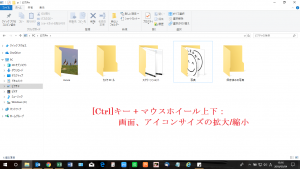
今回は、[Ctrl]キーを使った便利なキーボードショートカットをご紹介しましたが、いかがでしたでしょうか。
ちょっとした操作であれば、マウスを使用しなくても簡単にできてしまいますね♪
ショートカットキーでの操作は、ドキュメントの編集や、ファイルの整理など、幅広く活用できますよ!
次回もお楽しみに☆
担当:草川
関連記事
-

-
エクセルで一部の範囲を指定して印刷する方法 ~改ページプレビュー~
前回は、Excel(エクセル)ファイルを印刷する際に、改ページを設定することで、印刷したい
-

-
【2019年版】無料で使えるおすすめの年賀状作成ソフト4選 ~前編~
今年もいよいよあと2か月を切りました。そろそろ年賀状の準備を始めないと・・・と思いつつ、まだ手が
-

-
文字入力時のトラブル4選~英語を入力すると大文字になってしまう!編~
今回も前回に引続き、文字入力時の主なトラブルをご紹介していきます! ト
-

-
パソコンでSNSを使ってみよう③ ~Facebook編~
今回はFacebook(フェイスブック)についてご紹介していきたいと思います。他のSNSで
-

-
Windows10でUSBメモリやCDの中身を開く方法②
前回は、スタートメニューの中のエクスプローラーから、USBメモリやCDの中身を開く方法をご
-

-
【ペイント】文字を縦書きで入力する方法
前回は、ペイントで文字入力をした際に、90度左に文字が回転してしまう場合の対処法をご紹介し
-

-
Windows10のちょっとだけ便利な機能!
Windows10(ウィンドウズ10)で、なくても困らないけど知っていたらちょっとだけ便利
-

-
パソコン雑学~マウスの移動距離にも単位がある~
今回はパソコンにまつわる面白知識を紹介していきます。以前にも、キーボード配列についての面白
-

-
徹底改善!PCをサクサクに高速化させる6つの方法
PCは、現代人にとって必携のツールです。ほとんどの人が、自分のPCを持っている
-

-
KINGSOFT Office・WPS Office・WPS Office2・モバイル版WPS Officeのインストール方法!!
KINGSOFT(キングソフト)社のOffice(オフィス)ソフトはMicrosoft(マ









